Photoshop使用纹理和笔刷制作抽象海报
摘要:本教程使用PSCS6,所以有些截图看起来跟旧版的不太一样,而且有些笔刷是CS6才有的。效果预览:你需要准备:一张女孩照片photoshop教...
本教程使用PS CS6,所以有些截图看起来跟旧版的不太一样,而且有些笔刷是CS6才有的。
效果预览:

你需要准备:
一张女孩照片

photoshop教程树皮纹理

喷溅笔刷 http://www.brushking.eu/Category/Grunge-Brushes.html
Step 1
新建一个文件,大小为800px*1136px,背景色为#cccec9。我们会在背景上加点纹理——载入树皮纹理,用矩形选框工具圈出一个选区,如下图。

将选区复制粘贴到文件里,调整它的大小来适合画布。按以下方式调整。
黑白:
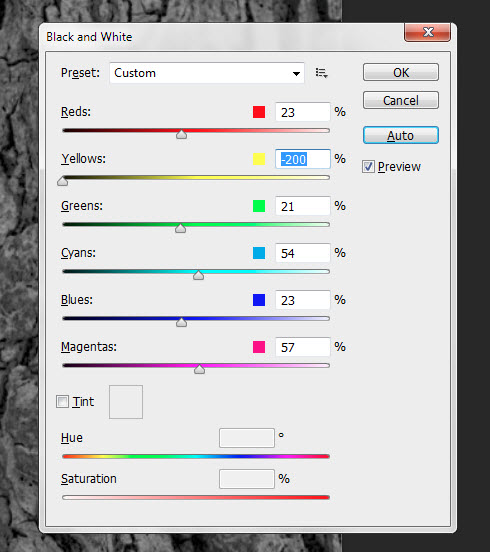
色阶:
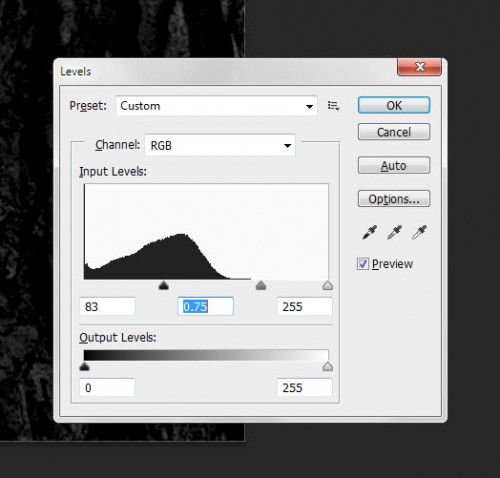
将混合模式设置为“减去”(不是CS6的可以用“叠加”代替)。
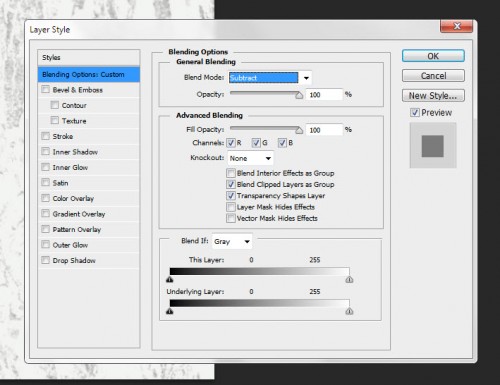
在画布中央用一个白色的软笔刷加个高光。
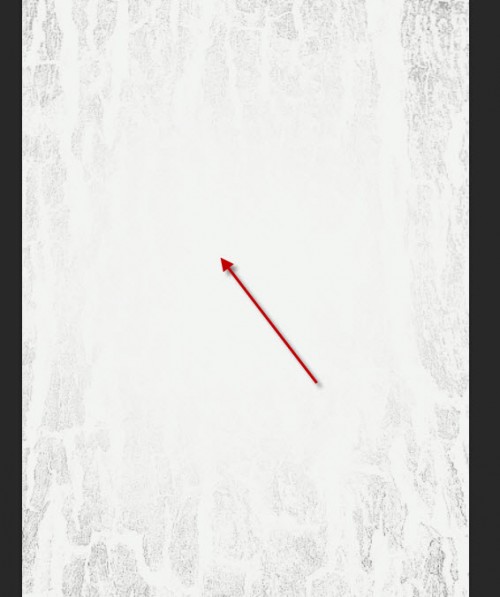
【Photoshop使用纹理和笔刷制作抽象海报】相关文章:
上一篇:
Photoshop制作创意风格的烟雾女郎
下一篇:
用PhotoShop来手绘西部牛仔
